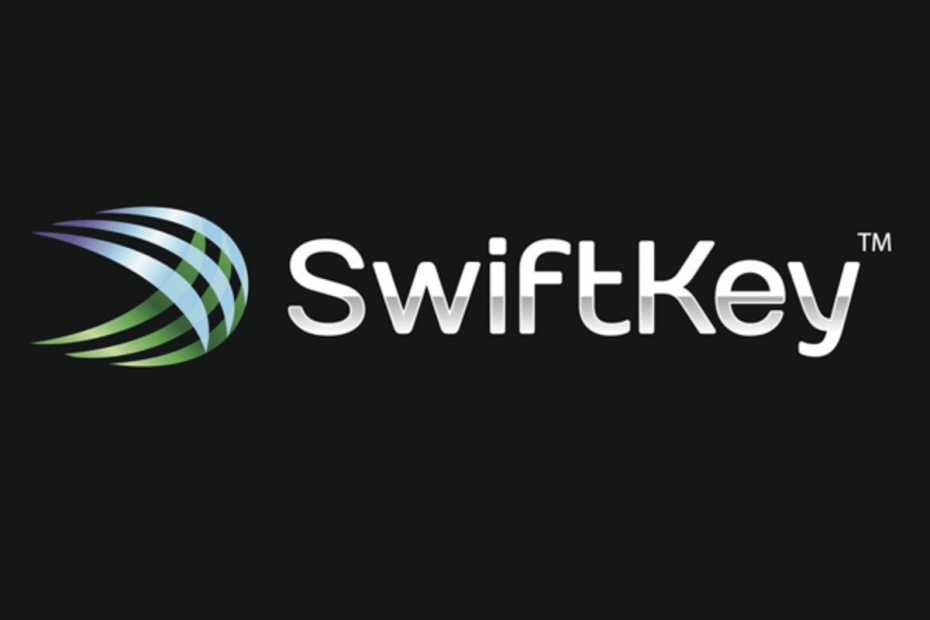Bir hata mesajı mı görüyorsunuz?Kötü görüntü. Hata kodu- 0xc000012f 'bilgisayar ekranında mı? Bu hata kodu genellikle bilgisayarınızda yanlış formatta bir görüntü dosyasını açmaya çalıştığınızda ortaya çıkıyor. Bozuk görsel stüdyo dosyaları bu soruna neden olduğundan, görsel stüdyoyu kaldırıp yeniden yüklemek bu sorunu bilgisayarınızda çözecektir.
Düzeltme-1 Eski DLL dosyasını silin-
Eski DLL dosyasını bilgisayarınızdan silip yenisiyle değiştirmek sorunu çözebilir.
1. Basın Windows tuşu + R çalıştırmak Çalıştırmak.
2. ziyaret etmek için sistem32 Klasör, kopyala yapıştır bu satırda Çalıştırmak pencere ve vur Giriş.
C:\Windows\System32

3. Ne zaman sistem32 klasörü, bulmak için aşağı kaydırın “msvcp140.dll“.
4. Sağ tık üzerinde "msvcp140.dll” dosyasına tıklayın ve ardından “Sil“.
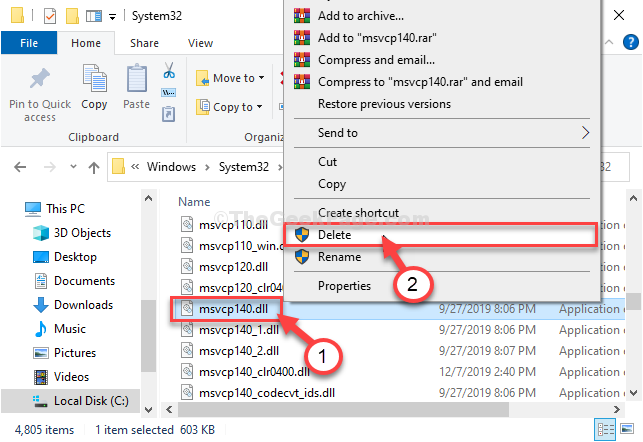
*Dosyayı sildikten sonra kapatın Dosya Gezgini pencere.
5. Basın Windows tuşu + R çalıştırmak Çalıştırmak pencere.
6. Şimdi, "yazınmsinfo32” ve vurdu Giriş.

Sistem yapılandırması pencere açılmalıdır.
7. İçinde Sistem yapılandırması pencere, kontrol edin”Sistem tipi" üzerinde sağ el pencerenin kenarı.
(Sadece "olup olmadığını not edin"x64 tabanlı bilgisayar” veya “x32 tabanlı bilgisayar“). Bu, belirtilen mimariyi indirmenize yardımcı olacaktır.

8. indirmelisin MSVCP140.dll bilgisayarınızda.
9. Göre "bitler” (CPU mimarisi, -x64 biraz veya -x32 bit) bilgisayarınızın “İndir“.

İndirme işlemi tamamlandıktan sonra tarayıcı penceresini kapatın.
10. Bilgisayarınızdaki indirme konumuna gidin.
11. İndirme işlemi tamamlandıktan sonra, Ayıkla seçtiğiniz uygun bir yerde.

12. Şimdi yapmanız gereken .dll dosyasını çıkardığınız klasöre gitmek.
Daha sonra, kopyalamak"msvcp140.dll" dosya.

13. tekrar basın Windows tuşu + R çalıştırmak Çalıştırmak.
14. şimdi, tip bu satırda Çalıştırmak pencere ve vur Giriş.
C:\Windows\System32
Not– Değiştir “C:” Windows kurulum sürücünüzün sürücü harfi ile.

15. şimdi, yapıştırmak "msvcp140.dll” dosyasındaki sistem32 Klasör.
(Değişiklik yapmak için izin istenirse, “Devam et“).

Şimdi, kapatın Dosya Gezgini pencere.
Mecbursun tekrar başlat Değişikliklerin bilgisayarınızda etkili olmasına izin vermek için bilgisayarınızı
*NOT–
DLL dosyasını silmeye çalışırken herhangi bir hata mesajıyla karşılaşırsanız, bir izin sorunu vardır.
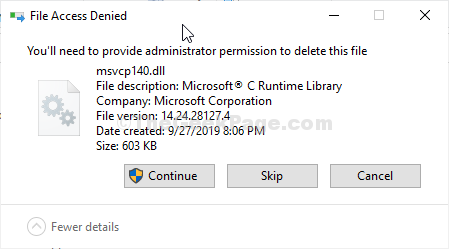
Sorunu çözmek için bu kolay adımları izleyin-
1. Sağ tık üzerindemsvcp140.dll” ve ardından “ üzerine tıklayınÖzellikleri“.
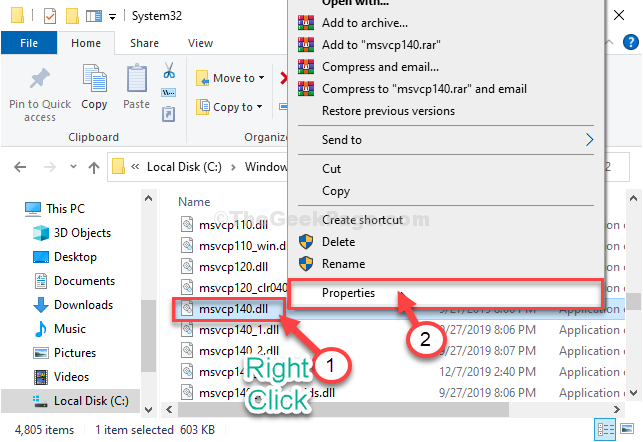
2. İçinde Özellikleri penceresine gidin, "Güvenlik” sekmesi.
3. Şimdi, “ileri"seçeneği.

4. Şimdi, "Denetim” sekmesi.
5. Tıklamak "Devam et“.
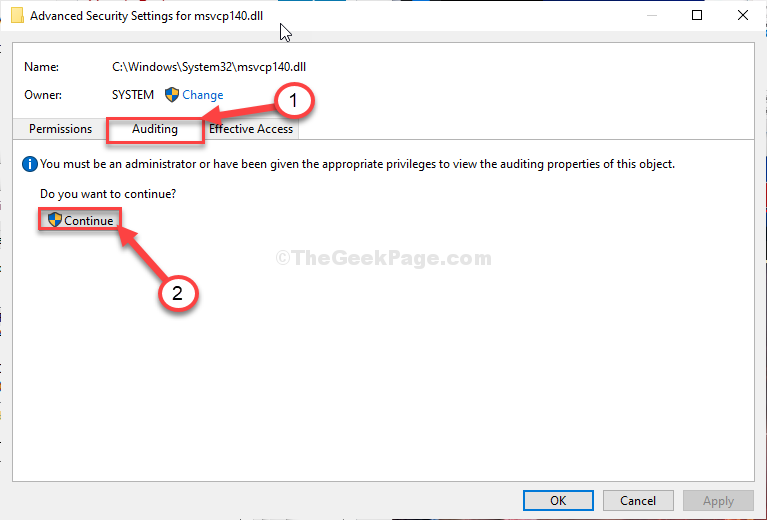
6. Ardından, ' üzerindeki ilk terimi seçinİzin girişleri:' panel. (“SİSTEM” terimi. )
7. Şimdi, "Devralmayı devre dışı bırak“.

8. Basitçe tıklayın "Bu nesnede devralınan izinleri açık izinlere dönüştürün” mirası devre dışı bırakmak için.
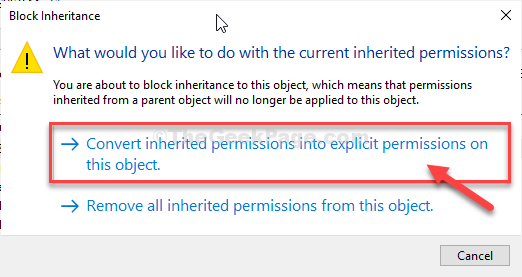
9. 'İzin girişleri:' sekmesinde, ilk terimi seçin. (“SİSTEM” terimi. )
10. Şimdi, "Kaldırmak“.
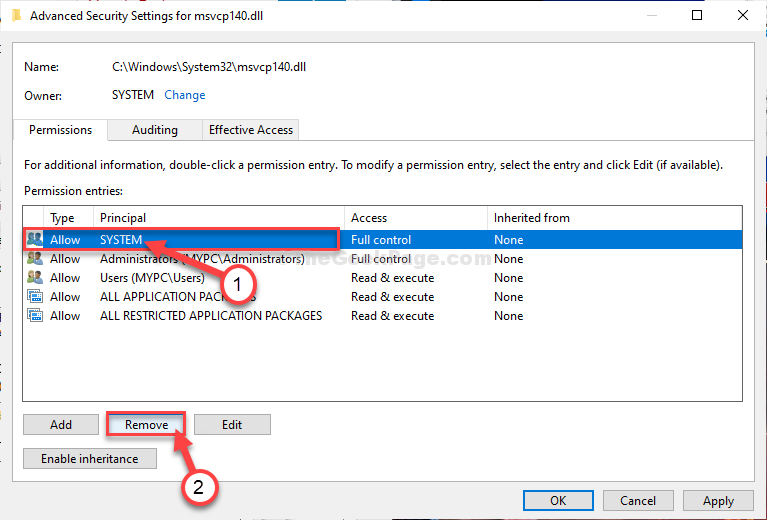
11. Bu şekilde, ' üzerindeki terimlerin her birini seçinİzin girişleri:' sekmesini ve ardından "Kaldırmak” listeyi sırayla boşaltmak için.

12. Şimdi, "Değişiklik“.

13. Tıklamak "ileri“.

14. Şimdi, "Şimdi bul“.
15. Ardından gruplar veya kullanıcılar listesinde aşağı doğru ilerleyin, kullanıcı adınızı seçin. (Bu bilgisayar için “Sambit“.)
16. Tıklamak "TAMAM MI“.

17. Tekrar tıklayın “TAMAM MI“.

18. Ardından, “Ekle“.

19. Şimdi, "Bir müdür seçin“.

20. Tıklamak "ileri“.

21. Şimdi, "Şimdi bul“.
22. Ardından gruplar veya kullanıcılar listesinde aşağı doğru ilerleyin, kullanıcı adınızı seçin. (Bu bilgisayar için “Sambit“.)
23. Tıklamak "TAMAM MI“.

24. Tekrar tıklayın “TAMAM MI“.

25. Şimdi, “Tam kontrol“.
26. Ardından, “TAMAM MI“.
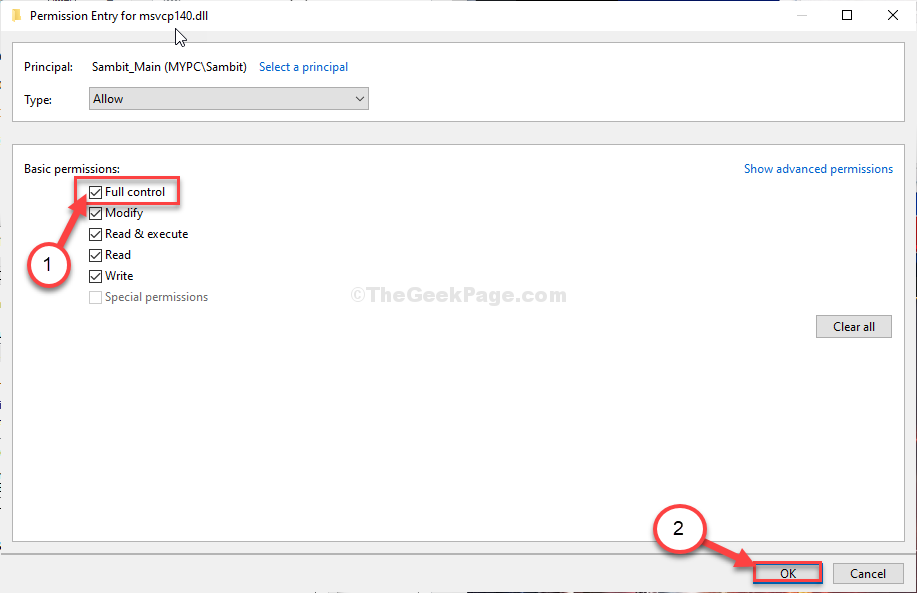
27. Son olarak, “Uygulamak” ve ardından “TAMAM MI“.
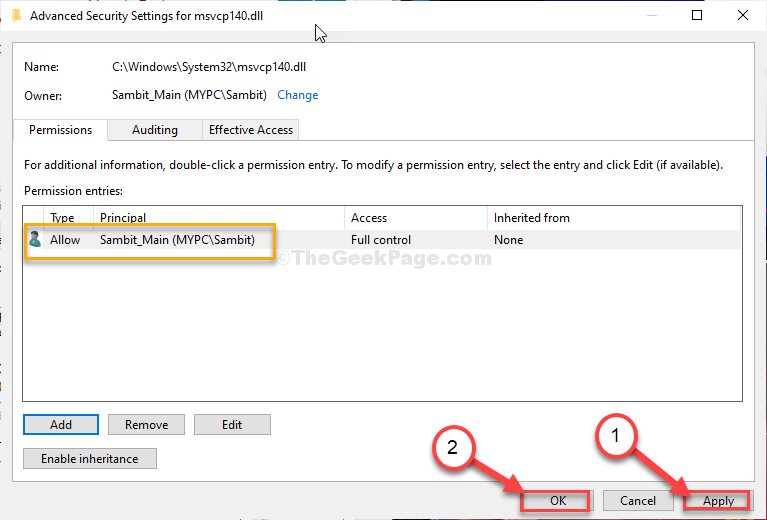
28. İçinde Güvenlik sekmesine tıklayın, "Uygulamak” ve ardından “TAMAM MI“.
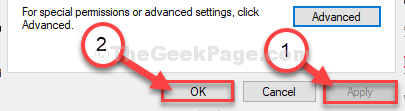
Artık DLL dosyasını bilgisayarınızdan silebilir ve yeni bir DLL dosyasıyla değiştirmek için adımları takip edebilirsiniz.
Düzeltme-2 Microsoft Visual C++ 2015 Yeniden Dağıtılabilirliğini Yeniden Yükleyin-
Kaldırma ve yeniden yükleme Microsoft Visual C++ 2015 Yeniden Dağıtılabilir paketler hile yapabilir.
Bilgisayarınıza görsel stüdyo kurma adımları-
Visual studio paketlerini bilgisayarınızdan kaldırmak için aşağıdaki adımları izleyin.
1. basın Windows tuşu ve " yazmaya başlayınProgramlar ve Özellikler“.
2. Ardından, “Programlar ve Özellikler” erişmek için Programlar ve Özellikler.

3. Şimdi, ihtiyacın var sağ tık üzerindeMicrosoft Visual C++ 2015 Yeniden Dağıtılabilir” ve ardından “ üzerine tıklayınKaldır“.

4. Ardından, “Kaldır“.

5. Aynı şekilde, kurulu uygulamalar ve paketler listesinde aşağı doğru ilerleyin, sağ tık üzerindeMicrosoft Visual C++ 2015 Yeniden Dağıtılabilir (x86)” ve ardından “ üzerine tıklayınKaldır“.

6. Şimdi, içinde Microsoft Visual C++ 2015 Yeniden Dağıtılabilir Kurulum penceresinde, “Kaldır“.

Kaldırma işlemi tamamlandığında, “Kapat” kapatmak için Kurulum pencere.
Bilgisayarınıza görsel stüdyo kurma adımları-
Bilgisayarınıza Visual Studio'nun en son sürümünü yüklemek için aşağıdaki adımları izleyin.
1. Şimdi en son sürümünü indirmeniz gerekiyor Visual Studio 2015 için Visual C++ Yeniden Dağıtılabilir.

2. "'e tıklamanız gerekiyor.Dosya adı“.
3. Ardından, “Sonraki” indirme işlemini başlatmak için.

4. Şimdi, bilgisayarınızda indirilen konuma gidin.
5. Çift tıklama üzerindevc_redist.x64” yükleme işlemini başlatmak için.

6. O zaman ihtiyacın var Kontrol ifade "Lisans hüküm ve koşullarını kabul ediyorum“.
7. Bunu yaptıktan sonra, “Yüklemek” yükleme işlemini başlatmak için.

Birkaç dakika içinde kurulum işlemi tamamlanacaktır.
8. Aynı şekilde, indirme konumuna gidin ve ardından çift tıklamaüzerindevc_redist.x86” bilgisayarınızda kurulum penceresini açmak için.

9. Benzer şekilde, Kontrol ifade "Lisans hüküm ve koşullarını kabul ediyorum“.
10. Tekrar, “Yüklemek” bu Visual C++ Kitaplığını yüklemek için.

Kurulum tamamlandığında, “Kapat” bilgisayarınızda kurulumu tamamlamak için.
Tekrar başlat yükleme işlemini tamamlamak için bilgisayarınızı
Bilgisayarınızı yeniden başlattıktan sonra uygulamayı tekrar çalıştırmayı deneyin.